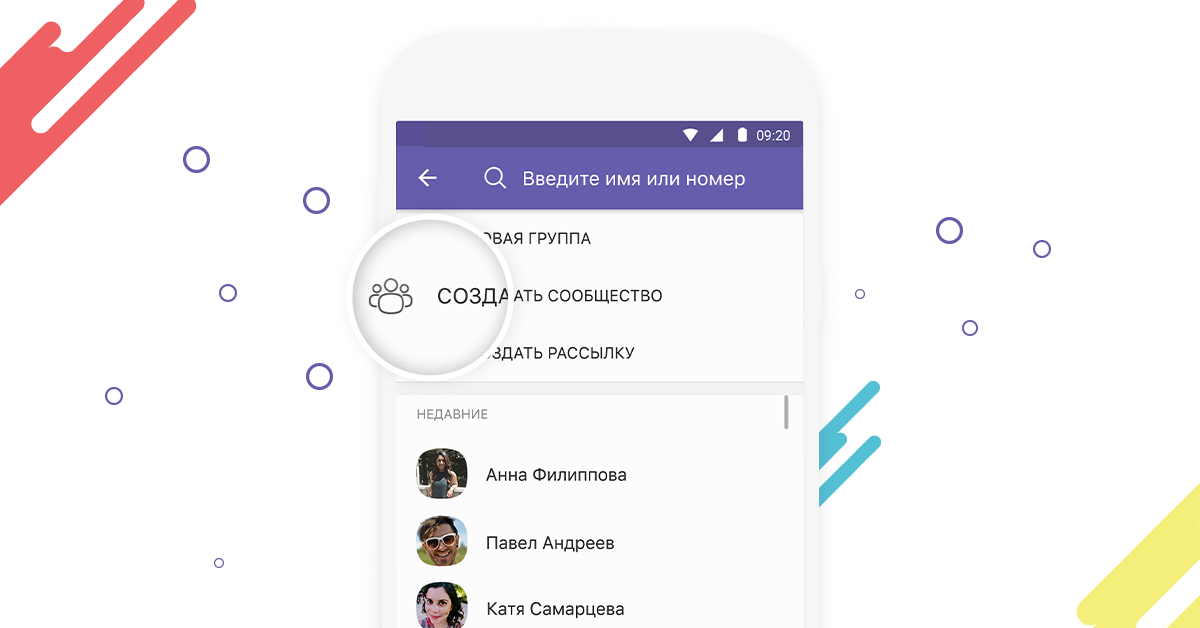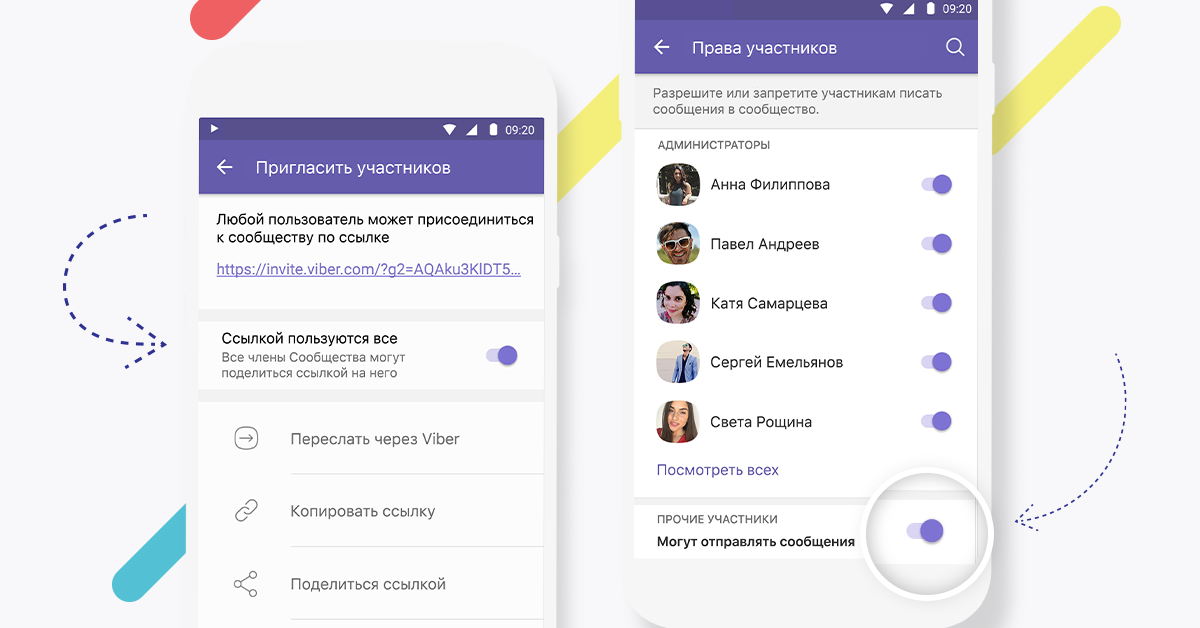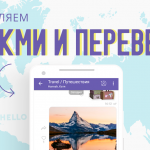Как настроить группу в вайбере
Как создать группу в Viber пошагово на телефоне или компьютере
Разбираемся как сделать свою группу в Viber для частных целей, бизнеса или продаж.
Сегодня наш материал посвящён тому, как создать группу в Viber в 2021 году. Благодаря этому вы можете создать несколько тематических сообществ и добавить в каждую нужных участников в зависимости от цели.
В чате можно оповещать клиентов о различных акциях и предложениях. Любое отправленное вами сообщение сразу увидят все участники группы. Это очень удобно, как для бизнеса, так и для продаж.
Рекомендуем: Click.ru – маркетплейс рекламных платформ:
Как создать группу в Viber с телефона и компьютера: пошаговая инструкция
Первым делом нужно скачать и установить Viber. Затем, для создания группы убедитесь, что на вашем мобильном устройстве подключен интернет. Запустите приложение и перейдите в раздел «Чаты»:
Далее необходимо кликнуть на строчку «Новая группа», нажав на которую мы сможем перейти к процессу создания группы в Viber:
На следующем шаге нужно добавить участников группы — не менее 2 и не более 249. Для добавления участников выберите пользователей из списка своих контактов.
Добавив участников, и подтвердив свой выбор, вы сразу переходите в созданную группу, где можете отправлять сообщения её участникам.
Как видите, процесс создания группового чата в Viber весьма прост и требует всего пары минут времени.
Важно: Для айфона, ПК и ноутбука алгоритм действий по созданию группы полностью идентичен, так как интерфейс везде один и тот же.
Управление и настройка чата в Viber
Переходим к настройке и оформлению. Это позволит придать индивидуальность группе. Для этого тапаем на три точки в правом верхнем углу экрана и переходим в раздел «Информация». Далее идём по всем пунктам.
Название
Чтобы изменить название группы, кликните на слово «Группа», а затем введите новое имя группы. При выборе названия, учитывайте, что именно будет размещено в группе.
Значок группы
Затем установите значок группы. Для этого кликните на иконку, выберите нужное изображение на телефоне и обрежьте до подходящих размеров.
Администраторы
При создании группы в Вайбере, вы автоматически становитесь её администратором. Чтобы добавить ещё одного админа, жмём «Добавить администратора» и выбираем из списка участников.
Как добавить новых участников
Для добавления новых участников группы, тапаем «Добавить участника» ниже и выбираем уже из списка своих контактов. Также можно добавить нового участника указав номер его телефона.
В качестве оформления можно использовать любой фон из библиотеки Viber. Чтобы добавить фон, кликаем на него в этом же разделе и выбираем нужный. После этого у чата в группе появится красивая подложка.
Также, в настройках группы вы можете :
Рекомендации по наполнению, ведению и раскрутке группы в Вайбере
Для того чтобы созданная вами группа в Viber приносила пользу как вам, так и её участникам, следует учитывать некоторые важные моменты.
Во-первых, уважайте тех, кого вы добавляете в группу. Добавление без согласия на то участника может негативно отразиться на ваших с ним отношениях. Далеко не каждому понравится, что его добавили в групповой чат, особенно если человек в этом не заинтересован. Одно дело, когда это происходит в обязательном порядке, например, в случае если это корпоративная группа, или группа для общения педагогов и родителей учеников определённого школьного класса. Совсем другое, когда человека добавляют непонятно куда без его на то согласие. Чтобы не допустить этого, благоразумно заранее спросить у человека согласие на добавление его в вашу группу.
Во-вторых, помните о том, что нельзя впадать в крайности при ведении группы. Если в вашем чате сообщения бывают крайне редкими, особенно если это информационный групповой чат, то учтите, что многие могут покинуть его, сочтя для себя малополезным. Если группа создана, то она должна выглядеть живой и полезной для участников. Другая крайность – излишне частые сообщения. Это также может оттолкнуть многих людей. Старайтесь вести группу так, чтобы общение было по существу, без излишней воды и спама. Помните, главную цель данной группы и это поможет вам найти золотую середину в правильном ведении группового чата.
В-третьих, при раскрутке группы обязательно учитывайте стоп-факторы. По исследованиям, до 40% опрошенных пользователей мессенджеров сообщили, что их раздражают сообщения с рекламой. Лишь 23% опрошенных сообщили, что относятся положительно к рекламе, если она оказывается для них полезной. Для эффективного продвижения вашей группы обязательно учитывайте то, как именно пользователи видят ваши коммерческие предложения. Помните, что ими заинтересуются лишь те, кому это интересно. А потому можно, к примеру, сделать ненавязчивый анонс и предложить откликнуться тех, кто заинтересован. Именно ненавязчивая реклама позволяет повысить лояльность среди участников группы.
Заключение
Группа в Viber — очень удобный и эффективный инструмент, как в обычной жизни, так и в бизнесе. Используйте его с умом, применяя советы из данной статьи, и это позволит вам достигать намеченных результатов.
Как создать группу в вайбере
В Вайбере групповые чаты и сообщества – одни из главных его функций. В этой статье мы расскажем всю информацию о 2-х видах групп и наглядно на примере пошаговых инструкций покажем то, как их создавать и после чего ими управлять.
Как создать группу в вайбер на телефоне
Для начала стоит определиться, для чего вам нужна группа. Есть 2 разновидности групп.
Если вы определились, преступайте к следующим действиям.
Создание группового чата
Чтобы сделать группу через мобильное приложение, проделайте следующее:
Далее пойдет настройка группы, о которой мы поговорим.
Как назвать группу в вайбере
Первоначально группа называется как «Группа». Если вы хотите сменить ее имя, проделайте следующие действия:
Как удалить группу в вайбере
Если чат вам уже не нужен, его можно удалить для всех пользователей. Для этого проделайте следующие действия:
Как создать пригласительную ссылку
Возможно вы не можете или не могли добавить всех участников в группу, ведь их у вас нет в контактах. Тогда вам поможет пригласительная ссылка, перейдя по которой человек сможет войти в ваш закрытый чат. Чтобы ее создать и скопировать проделайте следующие действия:
Создание сообщества
Если вам нужно сообщество, сделайте следующие действия:
Как найти группу
Если вы хотите найти конкретное открытое сообщество, сделайте следующие действия:
Как создать группу в вайбере на ПК
На ПК в отличии от мобильного приложения нельзя создавать сообщества, так что говорить мы будем только о создании группового чата.
Групповой чат создан для общения до 250 участников. В нем могут писать все люди, так что он удобней всего для массовых конференций. Передача картинок и файлов, создание видеозвонков тоже разрешается. Такие чаты полезны, например, в случаях общения классного руководителя и родителей учеников.
Создание группового чата
Вот что нужно сделать для создания группового чата:
Как назвать группу в вайбере
Если вы решили создать группу, то ее название по умолчанию станет «Группа». Чтобы его изменить, совершите следующие действия:
Как удалить группу в вайбере
Групповой чат может устареть или стать бесполезным. В Вайбере есть функция удаления чата для всех пользователей, состоящий в нем. Чтобы это сделать, проделайте следующие действия:
Как найти группу в Вайбере
Хоть в десктопном приложении Viber нельзя создавать собственные сообщества, в нем можно их находить и ими управлять. Для того, чтобы присоединиться к открытой группе, проделайте следующие действия:
Создайте своё сообщество в Viber!
Недавно мы анонсировали новую функцию – сообщества в Viber – групповой чат, где миллиард человек могут обмениваться сообщениями и взаимодействовать друг с другом.
Сегодня мы рады сообщить, что эта возможность теперь доступна для всех: каждый пользователь Viber может создать собственное сообщество!
Создав сообщество, вы сможете взаимодействовать с неограниченным количеством участников, использовать дополнительные настройки для администраторов и новые функции для общения.
Чем бы вы ни увлекались, теперь вы можете открыть сообщество и обсуждать свои интересы с любым количеством собеседников! Как это сделать? Мы расскажем вам обо всех тонкостях, чтобы вы стали настоящим супер-админом сообщества.
Как создать сообщество в Viber
Чтобы создать сообщество в Viber, следуйте нашей инструкции: откройте экран чатов, нажмите на кнопку “Добавить” и выберите “Создать сообщество”. Выберите контакты, которых вы хотите добавить в сообщество, а также введите его имя.
Выберите значок и введите короткое описание, чтобы участники понимали тему для обсуждения в вашем сообществе. Когда вы заполните нужную информацию, нажмите “Готово”.
Следующий шаг: станьте супер-админом
В сообществах есть три типа участников. Создатель сообщества является супер-администратором (для краткости, супер-админом) и имеет полный контроль над общением в чате. Администраторы сообщества являются его модераторами, а все остальные участники активно обсуждают тему сообщества в чате.
Как видите, вся власть в ваших руках!
Супер-админы создают сообщество и полностью контролируют его работу, а администраторы помогают управлять сообществом и его участниками.
Участники сообщества не имеют возможности управлять его деятельностью, но их роль так же важна, как и роль супер-админов и администраторов. Участники могут:
Дополнительные функции сообществ
Сообщества предлагают ряд дополнительных возможностей, которых нет у обычных групповых чатов в Viber! Мы стремимся защищать безопасность и конфиденциальность пользователей, поэтому номер каждого участника сообщества скрыт от других участников.
Сообщество не только даёт возможность неограниченному кругу участников свободно общаться, но и позволяет новым участникам видеть всю историю обсуждения в сообществе и понимать картину в целом.
Участники могут отмечать понравившиеся сообщения и отвечать на них, а также упоминать других участников группы. Если упомянутый вами участник включил беззвучный режим, он всё равно получит уведомление о новых сообщениях.
Когда вы пишете в сообщество, ваше имя в Viber будет отображаться рядом с сообщениями, но другие участники не смогут написать или позвонить вам, если вашего контакта нет в их адресной книге.
И последнее: приглашайте друзей
Теперь вы знаете, как создать ваше сообщество. Пришло время приглашать друзей и выбирать администраторов.
Создать сообщество в Viber: https://vb.me/becdfb.
Языкового барьера больше нет – переводите сообщения прямо в чате
Редактируйте сообщения – новый лайфхак от Viber
Сообщества и группы в Viber
Сообщества и группы в Вайбере – очень удобные инструменты, помогающие всегда быть частью социальной жизни вместе с теми людьми, которые для вас важны и интересны. Это такие виртуальные сборища, которые уже стали нормой жизни, заменив многие другие формы общения.
Сообщества легко создаются, для управления ими не нужны специальные навыки. Тем не менее, в каждом сообществе или группе у каждого человека есть своя роль, которая называется статусом. В Вайбере существуют статусы администратора, супер-администратора и участников – все они отличаются по функционалу и возможностям.
Что такое сообщество в Вайбере
Сообщество представляет собой групповой чат, в котором пользователи могут писать друг другу текстовые сообщения, отправлять медиафайлы. Количество участников не ограничено, правила устанавливаются администратором.
Сообщества могут быть очень разными как по составу участников, так и по обсуждаемым темам. Например, это могут быть семейные чаты, общедомовые, рабочие, учебные. Если коллектив существует в реальности, его можно «оцифровать» — и это очень легко делается с помощью Вайбера на компьютере и телефоне. Такое виртуальное общение бывает даже более продуктивным, чем реальное.
Сейчас многие люди намного комфортнее себя чувствуют, переписываясь с собеседниками, а не общаясь с ним вживую – и Вайбер для этого является отличным мессенджером.

У участников сообществ всегда сохраняется ощущение причастности к общественным делам и вопросам – это позволяет чувствовать свою значимость, даже если вы никогда не общались и не виделись с собеседниками лично.
Функционал Вайбера позволяет всем удобно общаться в режиме реального времени.
Разновидности
Все сообщества в Вайбере можно условно разделить на несколько категорий по темам:
Отличия сообщества от группы
Сообщества и группы в Вайбере – это немного разные структуры, имеющие ряд отличий по функционалу:
При создании сообщества нужно учитывать все эти моменты – они важны не только для нормального функционирования чата, но и для его развития.
Типы участников
Люди, состоящие в сообществе, по своему статусу делятся на три категории:
Главный критерий определения статуса – объем возможностей в модерировании контента. В одном сообществе может быть более 1 администратора, но общее количество управленцев не должно быть более 250.
Участники
Именно участники составляют основную, самую многочисленную часть сообщества. Они обмениваются текстовыми сообщениями и медиафайлами – так и происходит генерация контента в любом сообществе. Участники могут не только общаться между собой, но и привлекать других пользователей.
Администраторы
Часто обладателей этого статуса называют модераторами, и это в полной мере отражает их функции. Основная задача администраторов – оперативно решать поступающие вопросы от участников, избавляя супер-администраторов от рутины.
Администраторы-модераторы обладают следующим правами:
Суперадмины
Это управленцы высшего уровня, имеющие самый большой объем прав, который позволяет полностью контролировать работу сообщества.
Создавая сообщество, вы сами становитесь суперадмином. Если в какой-то момент эта ответственность вам перестанет быть нужна, ее можно передать другому участнику сообщества. Вы можете получить полномочия суперадминов в других сообществах – для этого они должны быть переданы вам текущими руководителями чата.
Функции и возможности
Главное назначение сообществ в Viber – предоставление возможности всем пользователям вести блоги любой тематики и достигать своих целей.
Функции сообществ в Вайбере:
Также в сообществах работают все технические возможности мессенджера, изначально предназначенные для отдельных пользователей. Это видеозвонки, трансляция экрана, опросы, голосования и многое другое.
Пошаговая инструкция по созданию сообщества
Сообщество можно создать с любого смартфона или планшета. Главное – это нужно делать через мобильное приложение, в десктопной версии Вайбера такая опция не предусмотрена. Порядок создания сообщества:
Весь процесс занимает несколько минут, техническая часть предельно проста.
Действия после создания
После создания сообщества нужно принять меры для того, чтобы оно было активным. Для этого нужны участники – на их поиске и приглашении нужно сосредоточиться в первую очередь.
Обычно сначала в чат добавляются контакты из адресной книги, но этого мало. Для поиска новых участников можно сделать так:
После выполнения этих действий открывается меню, в котором можно можно скопировать ссылку вручную либо поделиться ею путем встроенных опций самом Вайбере и в других приложениях, уже установленных на телефоне.
К новым сообществам все относятся с осторожностью, поэтому для развития динамики общения нужен лидер. Его роль на первых порах обычно выполняет создатель чата – именно от него во многом зависит интенсивность общения участников.
Разрешение приглашать новых участников по ссылке
Создатель сообщества может сделать свою группу ограниченной или массовой. Для этого используется функция разрешения/запрета участникам делиться ссылкой на сообщество, по которой другие пользователи вайбера могут присоединиться к чату.
Для контроля отправки ссылок действуем так:
Добавление администраторов
В активных, живых сообществах всегда наступает момент, когда создателю не интересно или совсем удобно заниматься администрированием в одиночку. Значит, пора выбрать и назначить администраторов, которые будут заниматься решением текущих вопросов.
Существует 3 способа добавления администраторов, которые смогут выполнять функции модераторов.
Способ 1
Открываем чат сообщества, жмем на три точки вверху справа. Открываем раздел с информацией, листаем вниз и находим пункт «Добавить админа». Переходим по ссылке и выбираем нужного человека из адресной книги; подтверждаем свой выбор нажатием фиолетовой галочки.
Способ 2
Заходим в раздел «Информация», здесь находим графу «Участники». Открываем ее и жмем «Показать всех». Здесь выбираем пользователя, жмем на него и выбираем «Сделать администратором». Конечно, очень желательно, чтобы пользователь знал о предстоящем назначении и был готов взять на себя новые обязанности.
Способ 3
Самый простой вариант. Открываем переписку сообщества, выбираем в ней будущего админа. Жмем на его иконку прямо в чате и жмем «Сделать администратором».
Все эти способы подходят и для того, чтобы назначать суперадминов с максимальными полномочиями.
Рекомендации создателю сообщества
Создать чат можно за пару минут, при этом нужно помнить, что в сообществах главное – не оформление, а участники. Их поиск и вовлечение требует усилий, этот этап является самым важным.
Многие сообщества разрастаются быстро и масштабно, причем это может произойти неожиданно даже для самого создателя. К этому трудно подготовиться заранее, но на этапе активного роста очень желательно рассмотреть разные пути развития и настроить систему управления. Для начала понадобится назначить администраторов, которые помогут контролировать активность участников.
Будьте готовы к тому, что ведение своего чата, где вы являетесь суперадминистратором, требует времени и внимания. В первую очередь, это касается профильных сообществ, а не просто чатов-«болталок».
Если в какой-то момент вы поймете, что статус суперадмина отнимает слишком много времени и сил – отдайте его кому-то другому.
Еще один важный момент – группу невозможно переделать в сообщество, его потребуется создать с нуля. Это бывает неудобно, если участников уже много; поэтому рекомендуется заранее подумать о том, как вы будете действовать, если придется менять формат чата. Обычно стоит сразу создать именно сообщество, а не группу, хотя на начальных этапах функционал такого чата может показаться избыточным.
Как удалить сообщество
Если вы являетесь простым участником, а не администратором, удалить сообщество очень легко. Для этого нужно действовать так:
После выполнения этих действий вы перестаете входить в число участников сообщества и оно само исчезает из Вайбера.
Удаление сообщества, в котором вы являетесь админом
Если вы не просто участник, а создатель сообщества, процесс его удаления будет чуть сложнее. Порядок действий:
Когда все участники удалены, нужно зайти в раздел «Информация», прокрутить экран до упора вверх и нажать «Выйти и удалить». Еще раз жмем «Выйти» для подтверждения удаления сообщества – всё, оно прекратило свое существование.
Создание группы в Вайбере
Встретить человека, у которого на смартфоне не установлен мессенджер, стало прак-тически невозможно. Программы позволяют оставаться на связи круглосуточно, обмениваться не только звонками и смс-сообщениями, но и медиа.
Периодически мы сталкиваемся с тем, что нужно сообщить информацию сразу нескольким друзьям. Можно, конечно, копировать месседжи в личку каждому, но поделиться интересным в групповом чате намного быстрее.
В статье расскажем о том, как создать группу в Вайбере и какими возможностями вы как администратор будете обладать.
Что такое группа в Вайбере
Группа – это общий диалог в Вибере, в котором состоят более двух участников. Такой чат дает возможность обмениваться информацией сразу с несколькими друзьями. Создать чат в вайбере такого формата довольно легко.
Группы могут быть корпоративными (когда коллеги по работе обсуждают насущные вопросы на единой площадке), семейными, тематическими, развлекательными, дружескими.
Каждый пользователь приложения может выбрать интересующую его «болталку» и присоединиться к ней.
Для чего нужна
Полезной функция может быть в ряде случаев, но всех их объединяет одно: коллективный диалог. Например, в университете или на работе предстоит важное мероприятие. Вам нужно обсудить детали, но встретиться в реальной жизни со всеми участниками времени нет.
На помощь придет группа в мессенджере – там можно решить организационные моменты, выслушать точку зрения всех и прийти к единой позиции. Зачастую в группы вступают, чтобы провести свободное время – многие чаты носят развлекательный характер, содержат забавные видео и картинки.
Как найти
Для того чтобы отыскать чат, необходимо знать его название. К примеру, интересу-ющий групповой диалог называется «Родители 6 Б класса». Именно эту фразу следует внести в строку поиска в приложении (в верхней части дисплея у значка лупы). Мессенджер покажет нужный результат и сможете найти группу в Вайбере.
Как присоединиться
В Viber есть две категории групп: открытые и закрытые. В первые вы можете вступить без труда, используя поиск и знак плюсика после выдачи результатов.
Вторая категория от нежелательных и незнакомых людей закрыта. В этом случае присоединиться к чату можно только по приглашению администратора или участ-ников. Если знаете хотя бы одного из состоящих в группе людей, попросите его добавить вас. После этого сможете отправлять сообщения и просматривать послания всех контактов.
Пошаговая инструкция по созданию
Можно как удалить группу в вайбере, так и создать, перейдем ко второму варианту. Сделать группу в Вайбере разрешается каждому пользователю. Не хотите вступать в уже существующие? Открывайте свою, устанавливайте правила и приглашайте только тех, кого рады видеть.
Это можно сделать как с мобильной, так и десктопной версии программы.
На телефоне
Пошаговая инструкция по созданию общего чата со смартфона выглядит так:
Еще один вариант создать общий чат таков:
Вот и все, теперь вы – админ, который может полностью контролировать ход общения в чате.
На компьютере
Инструкция по созданию чата на Windows выглядит так:
Есть в Виндовс и другой вариант:
Настройка параметров
После того как группа создана, пришла пора заняться ее оформлением. Вы можете дать чату название, установить фото или картинку, определить фон переписки.
Для этого нужно открыть группу, кликнуть по трем точкам в верхнем правом углу и перейти к пункту «Информация».
В этом разделе следует поставить аву (нажимаем на значок «Фото», в открывшейся галерее выбираем нужную картинку и жмем «Готово» или «Ок»). Необходимое изображение можно скачать из интернета и изменять его неограниченное количество раз.
Теперь думаем над названием чата, вводим его, выбрав параметр «Имя».
Здесь же вы можете отключить звук уведомлений, если не желаете слушать постоянные «пиликанья», добавить второго администратора из списка участников, скрывать чат от посторонних, кликнув по «Секретный чат».
Для оформления фона переписки (раздел «Фон») выбираем любой из библиотеки Вибера (облако, к примеру) и подтверждаем действие. После этого люди в группе будут видеть сообщения на «облачной» подложке.
Приглашение участников
Создавая группу, вы уже сформировали ее участников. Но это не значит, что чат всегда будет состоять только из них. Если вы случайно забыли указать какого-либо друга, то его в любое время можно пригласить к беседе. Единственное ограничение – он не увидит переписки, которая была ранее. Как добавить участников, рассмотрим ниже.
Удаление участников
Если кто-то из приглашенных людей нарушает ваши правила, спамит или флудит, не реагируя на замечания, то пользователей можно «наказывать» и удалять из чата.
Делается это так: жмем по знакомой нам опции «Информация», выбираем участника, кликаем по надписи «Удалить».
После этого человек не сможет увидеть групповой переписки и файлов, не будет иметь возможности отправлять сообщения.
Остальные участники прочитают уведом-ление о том, что контакт удален. В том же разделе человека можно блокировать – запрещать участвовать в беседе.
Как пригласить в закрытую группу
Пополнить ряды участников и добавить в вашу группу в Вайбере человека можно несколькими способами. Рассмотрим каждый из них.
С помощью инвайт-ссылки
Это прямая ссылка на чат, которую можно отправить не только в Вайбере, но и в других приложениях. После перехода по ней человек автоматически станет участником группы. Как сгенерировать?
Через список контактов
Уверены, что все нужные группе люди зафиксированы в вашем контакт-листе?
Тогда добавляем пользователей вручную:
Что можно, а что нельзя
Правила в созданной группе, безусловно, устанавливаете вы.
Однако, если не хотите потерять участников, постарайтесь проследить за тем, чтобы люди не оскорбляли друг друга, не спамили, вели себя корректно по отношению к остальным.
Обратите внимание, что в группу можно добавить не более 250 человек.
Советы создателю
Если вы планируете сделать группу долгоиграющей и интересной, нужно соблюдать некоторые правила. Актуальными они будут и для бизнес-групп. Условия касаются приведенных ниже пунктов.
Добавление новых участников
Конечно, вам захочется видеть больше людей. Однако перед тем как добавить нового участника, лучше заранее спросить, интересно ли ему состоять в группе.
Дело в том, что не все пользователи желают просматривать бесконечные сообщения и отвлекаться на уведомления, тем более когда тема беседы им чужда.
Активность
Даже если все ваши контакты дали согласие, необходимо соблюдать баланс в отправке сообщений. Постарайтесь не впадать в крайности при модерировании общего чата, избегать распространенных ошибок и использовать его максимально эффективно.
В случае когда письма в группе приходят раз в две недели, друзья могут решить, что чат бесполезен. Группа должна быть «живой». При этом слать туда контент ежеминутно мы тоже не рекомендуем: кому понравятся сотни писем в сутки?
Оптимальным решением, в зависимости от темы чата, будут 2–3 полезных сообщения в день. Это правило особенно уместно для рекламных диалогов.
Раскрутка
Если вы планируете рекламировать в группе товары или услуги, заниматься продажами, то ее нужно раскрутить.
Для этого ссылку на чат, о которой мы говорили ранее, будет хорошо разместить на тематических площадках – сообществах, форумах, в социальных сетях.
Подойти с особым вниманием нужно к тому, что вы отправляете своим пользова-телям. Контент должен быть понятным и качественным.
Не забывайте, что навязчивая реклама людей раздражает. Как завлечь? Спросите у участников, интересно ли им получить ту или иную информацию. Желающие вас послушать откликнутся сами.
Отличие от сообщества
Приложение позволяет создать не только группу, но и сообщество. Как создать сообщество в Вайбере?
Функционал у них очень похож, но есть два различия:
Создать группу в Вибере и «перенести» нужных людей из других сообществ разре-шается каждому. Добавлять участников можно несколькими способами, главное, знать их номера. При ведении группы не стоит закрывать глаза на нарушения и становиться слишком назойливым, тогда беседа принесет удовольствие всем ее участникам. Можно также создать паблик в Вайбере, это открытый профиль знаменитости, бренда, либо группы людей по интересам, к которому подключается любой желающий.